-
几个方法教会你windows10电脑如何录屏
- 2020-09-21 09:04:02 来源:windows10系统之家 作者:爱win10
随着现在电脑技术的不断更新,不断进步的电脑系统总是会提升很多的新功能,前几天就有位粉丝小伙伴在网上留言询问小编我windows10电脑如何录屏,其实这个问题是很简单的,我们的电脑都有自带这个功能的,那么接下来小编就来好好教教大家吧。
1、我们打开电脑,在桌面的右下角打开开始菜单栏,找到设置选项打开。
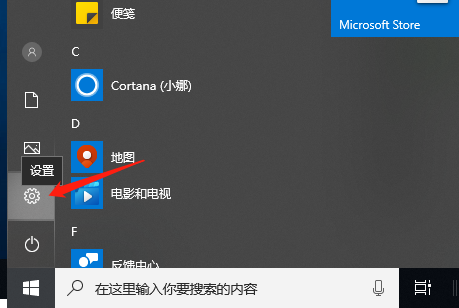
2、接下来我们打开设置面板后,找到并打开游戏选项。
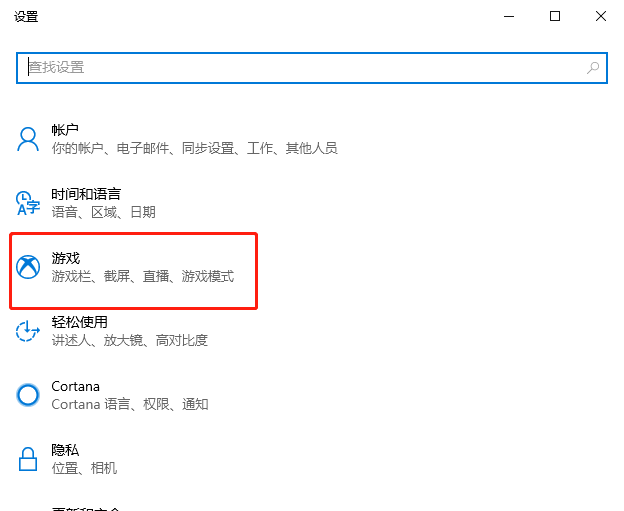
3、接下来我们在游戏选项栏里找到使用游戏栏录制游戏剪辑、屏幕截图和广播,将其勾选上,就可以开启屏幕录制功能啦。
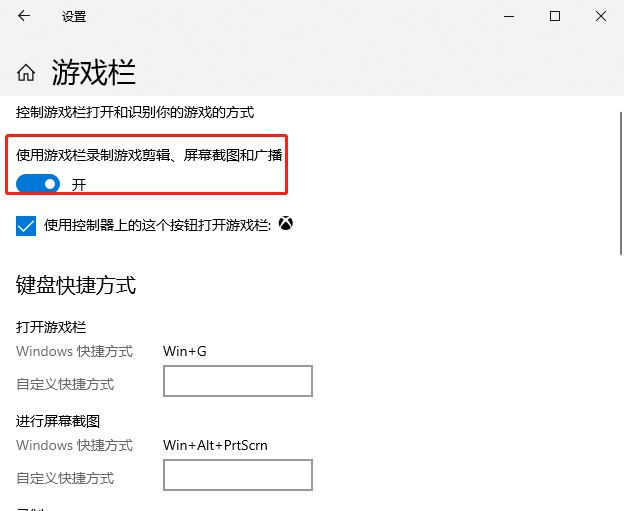
4、我们下方有一些快捷键可以自定义屏幕录制,我们需要的话就可以使用。
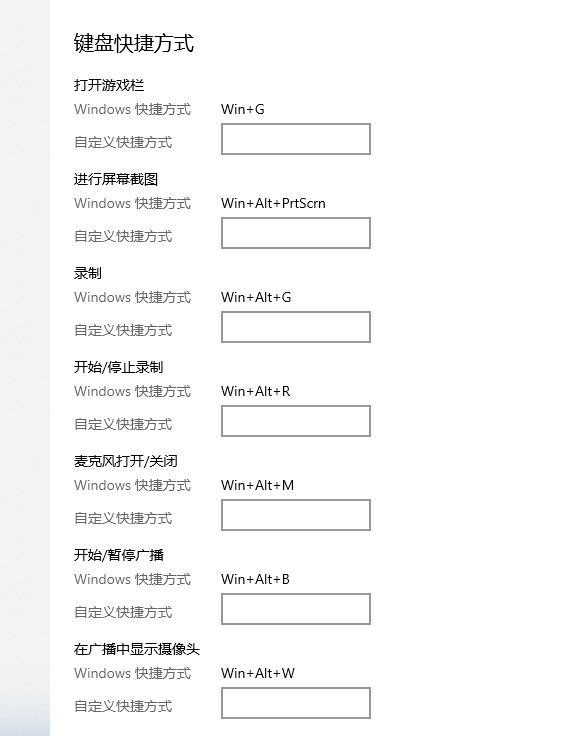
5、我们使用快捷键win+g,启动录制程序,我们就会弹出图示信息,我们勾选复选框就好啦。
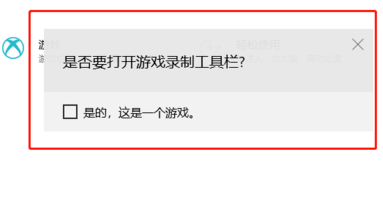
6、点击进去之后我们的图示就正在录制,这样就搞定啦。
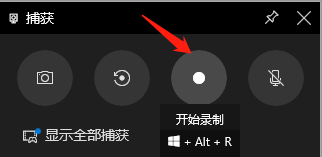
以上就是小编我关于windows10电脑如何录屏的全部解决方法啦,是不是很简单呢,大家快来学习吧。
猜您喜欢
- 超极本一键重装系统教程2017-07-08
- win10进入安全模式按什么键2022-01-13
- 华为笔记本电脑win10iso镜像系统下载..2019-11-11
- windows10激活工具kms怎么使用..2022-05-26
- 电脑系统雨林木风和深度哪个好呢..2017-06-24
- 小编告诉你笔记本触摸板关不掉怎么解..2018-09-20
相关推荐
- win10配置ics失败了怎么解决 2017-06-18
- 彻底解决win10字体模糊方法 2020-07-24
- 教你win10系统怎么下载和安装.. 2020-11-04
- win10家庭版怎么重装专业版 2022-08-13
- 小米4 win10刷机包,小编告诉你如何成.. 2017-12-07
- 小编告诉你解决win10开机黑屏.. 2017-09-29





 魔法猪一健重装系统win10
魔法猪一健重装系统win10
 装机吧重装系统win10
装机吧重装系统win10
 系统之家一键重装
系统之家一键重装
 小白重装win10
小白重装win10
 小白系统ghost win7系统下载32位纯净版1705
小白系统ghost win7系统下载32位纯净版1705 萝卜家园 Ghost Win7 64位旗舰版 V8.2
萝卜家园 Ghost Win7 64位旗舰版 V8.2 系统之家Ghost win10专业版32位下载 v1907
系统之家Ghost win10专业版32位下载 v1907 系统之家ghost win7系统下载64位旗舰版1804
系统之家ghost win7系统下载64位旗舰版1804 屏幕键盘鼠标记录精灵v7.3.0 官方最新安装版
屏幕键盘鼠标记录精灵v7.3.0 官方最新安装版  雨林木风Win8 32位专业版系统下载 v1903
雨林木风Win8 32位专业版系统下载 v1903 家庭收支记账
家庭收支记账 小白win7系统
小白win7系统 雨林木风win1
雨林木风win1 Chronome<x>t
Chronome<x>t 新萝卜家园Wi
新萝卜家园Wi Photoscape P
Photoscape P DVD-Cloner 2
DVD-Cloner 2 Ashampoo Sna
Ashampoo Sna 萝卜家园Ghos
萝卜家园Ghos 系统之家Win7
系统之家Win7 最新电脑公司
最新电脑公司 雨林木风ghos
雨林木风ghos 粤公网安备 44130202001061号
粤公网安备 44130202001061号